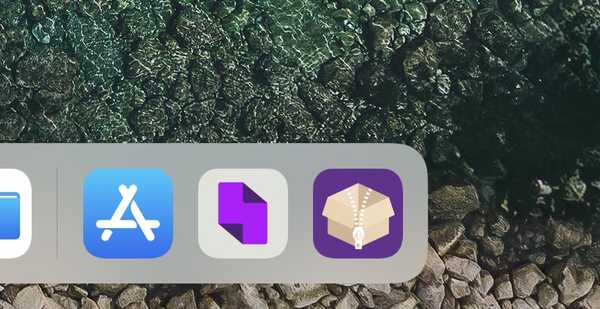Apple hat vor kurzem die neueste Version seines Betriebssystems - iOS 13 - veröffentlicht. Die neue Version enthält zahlreiche Funktionen, mit denen Sie Aufgaben wie das Komprimieren und Komprimieren ausführen können, die in der vorherigen Version fehlten. Mit dieser neuen Funktion können Benutzer ZIP- und TAR-Dateien öffnen und Dateien in ZIP komprimieren.

Benutzer können jedoch bestimmte Formate wie RAR und ZIP in der Datei-App nicht öffnen. In diesem Artikel erfahren Sie, wie Sie eine ZIP-Datei öffnen und auf einem Apple iPhone oder iPad komprimieren.
So komprimieren Sie Dateien auf dem iPhone oder iPad
Beachten Sie, dass Benutzer mit iOS 13 ZIP-Dateien von Safari und Mail herunterladen können. Darüber hinaus haben Sie die Möglichkeit, auf Dateien von externen Speichergeräten wie USB-Sticks, SD-Karten, Festplatten usw. zuzugreifen. Benutzer können direkt über die App "Dateien" auf die Dateien zugreifen.
- Zuerst musst du die 'Files App' aufrufen.
- Nun müssen Sie alle Dateien in einem Ordner ablegen, den Sie ZIPen möchten.
- Nun müssen Sie zurückgehen und auf die Auswahlschaltfläche tippen und auf den Ordner klicken.
- Wählen Sie den Ordner aus und tippen Sie auf die dreipunktige Schaltfläche (Hamburgermenü) in der unteren rechten Ecke.
- Tippen Sie auf Komprimieren und schon kann es losgehen.
- Wenn Sie nur eine Datei komprimieren möchten, können Sie die Datei antippen und gedrückt halten und in der Option Komprimieren auswählen.
So entpacken Sie Dateien auf iPhone und iPad
Das Entpacken von Dateien ist auf iPhone und iPads sehr einfach. Sie müssen lediglich die Datei-App auf Ihrem iOS-Gerät öffnen und die ZIP- oder TAR-Datei suchen. Sie müssen auf die Datei tippen, um automatisch alle Dateien in einen Ordner mit demselben Namen zu extrahieren.